Tento návod se zaměřuje na způsoby přidávání a mazání uživatelů v operačním systému CentOS 8.
Při spuštění čerstvé instance CentOS 8 je přidávání a mazání uživatelů jednou z nejzákladnějších úloh, které budete muset provést.
Přidání uživatele může být docela užitečné.
S růstem velikosti serveru můžete chtít přidávat nové uživatele. Možná vás také bude lákat mít pro ně specifická oprávnění, například práva sudo.
Na druhou stranu můžete chtít některé uživatele na svém hostiteli odstranit. Z bezpečnostních důvodů je lepší ponechat uživatelské účty pouze lidem, kteří server skutečně denně používají.
V tomto návodu si projdeme všechny způsoby přidávání a odstraňování uživatelů v systému CentOS 8.
Obsah
- Předpoklady
- Přidání uživatele v systému CentOS 8 pomocí příkazu adduser
- Přidání uživatele v systému CentOS 8 pomocí prostředí GNOME
- Přidání uživatele v systému CentOS 8 pomocí useradd
- Zkontrolujte, zda byl váš uživatel přidán
- Odstranění uživatele v systému CentOS 8 pomocí příkazu deluser
- Odstranění uživatele sudo pomocí visudo
- Odstranění uživatele pomocí plochy GNOME
- Závěr
Předpoklady
Chcete-li v systému CentOS 8 přidávat nové uživatele, musíte být uživatelem sudo, což znamená, že musíte patřit do skupiny wheel.
Pokud vás zajímá, jak přidat nové uživatele do sudoers v systému CentOS 8, můžete postupovat podle návodu, který jsme na toto téma napsali.
Chcete-li zkontrolovat svá práva sudo, spusťte následující příkaz
$ sudo -lPokud se zobrazí následující výstup, můžete začít.
Přidání uživatele v systému CentOS 8 pomocí příkazu adduser
Prvním způsobem, jak přidat uživatele v systému CentOS 8, je použití příkazu adduser.
Příkaz adduser je velmi podobný příkazu useradd, ale poskytuje interaktivnější způsob přidávání uživatelů na server CentOS 8.
Příkaz adduser je velmi podobný příkazu useradd.
Obecně platí, že chcete použít spíše příkaz adduser než useradd (jak doporučuje samotná manuálová stránka useradd)
Chcete-li přidat uživatele v systému CentOS 8, spusťte tento příkaz
$ sudo adduser userAdding user 'user'Adding new group 'user' (1007)Adding new user 'user' (1005) with group 'user'Creating home directory '/home/user'Copying files from '/etc/skel'Budete vyzváni ke zvolení hesla pro uživatele
New password: <type your password>Retype new password: <retype your password>Changing the user information for rickyPoté budete vyzváni k zadání některých konkrétních informací o novém uživateli.
Pokud chcete, můžete některé hodnoty ponechat prázdné stisknutím klávesy Enter.
Enter the new value, or press ENTER for the default Full Name : Room Number : Work Phone : Home Phone : Other : Nakonec budete dotázáni, zda jsou zadané informace správné. Pro přidání nového uživatele jednoduše stiskněte “Y”.
Is the information correct? YPokud je váš uživatel vytvořen, můžete jej přidat do skupiny wheel (nazývané také sudoers), aby se stal uživatelem správce.
Přidání uživatele v systému CentOS 8 pomocí prostředí GNOME
Pokud jste nainstalovali systém Centos 8 s prostředím GNOME, existuje také způsob, jak vytvořit uživatele přímo z uživatelského prostředí.
Na kartě Aplikace vyhledejte položku “Nastavení”.
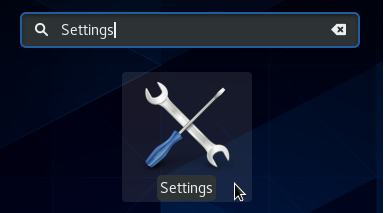
V okně Nastavení klikněte na možnost “Podrobnosti”.
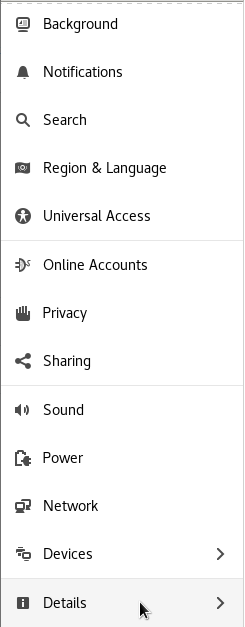
Vyberte možnost “Podrobnosti” a poté klikněte na “Uživatelé”.
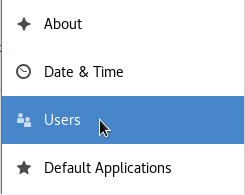
V pravém horním rohu okna klikněte na tlačítko “Odemknout”.
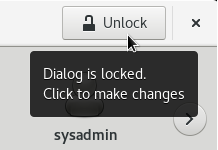
Zadejte heslo a v horní nabídce by se nyní měla zobrazit možnost “Přidat uživatele”.
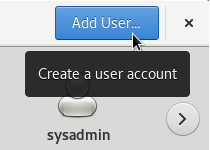
V dalším okně budete dotázáni, zda chcete vytvořit privilegovaný účet (buď s právy sudo, nebo bez nich).
Ujistěte se, že jste vyplnili pole pro celé jméno a pole pro uživatelské jméno.
Můžete se rozhodnout pro přidělení hesla, nebo můžete nechat uživatele, aby se při příštím přihlášení rozhodl pro své heslo.
Když jste hotovi, klikněte na “Přidat”, abyste vytvořili uživatele.
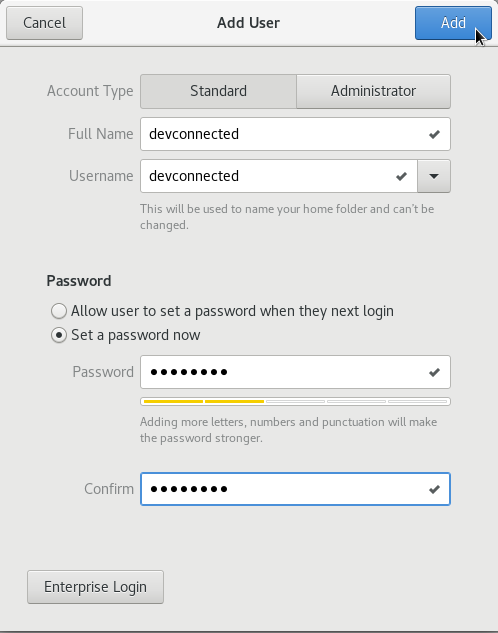
Gratulujeme, účet byl úspěšně vytvořen.
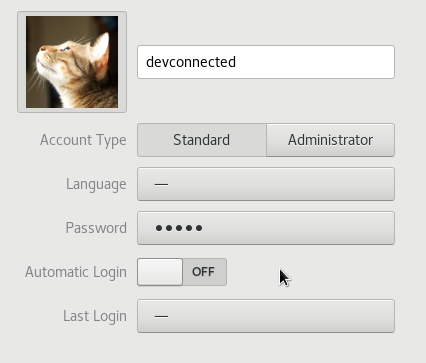
Přidání uživatele v systému CentOS 8 pomocí useradd
$ sudo useradd <username>Chcete-li uživateli přiřadit heslo, můžete použít příznak -p, ale nedoporučuje se to, protože ostatní uživatelé budou moci heslo vidět.
Chcete-li uživateli přiřadit heslo, použijte příkaz passwd.
$ sudo passwd <username>New password:Retype new password:passwd: password updated successfullyZkontrolujte, zda byl váš uživatel přidán
Chcete-li zkontrolovat, zda byl váš uživatel v systému Linux vytvořen, spusťte následující příkaz.
$ cat /etc/passwd | grep <user><user>:x:1000:1000:user,,,:/home/user:/bin/bashnebo
$ cat /etc/passwd | grep <user> | cut -d: -f1<user>Pokud u tohoto příkazu nejsou žádné položky, ujistěte se, že jste svého uživatele vytvořili pomocí příkazu adduser.
Odstranění uživatele v systému CentOS 8 pomocí příkazu deluser
Chcete-li odstranit uživatele v systému CentOS 8, musíte použít příkaz deluser.
$ sudo deluser <username>V některých případech můžete chtít odstranit uživatele i s jeho domovským adresářem.
V takovém případě musíte přidat volbu -remove-home.
Pokud tuto volbu nezadáte, zůstanou soubory patřící tomuto uživateli v souborovém systému nedotčené.
$ sudo deluser --remove-home <username>Looking for files to backup/removeRemoving user 'user'Warning: group 'user' has no more members.Done.Chcete-li odstranit všechny soubory spojené s uživatelem, použijte parametr -remove-all-files.
$ sudo deluser --remove-all-files <username>Odstranění uživatele sudo pomocí visudo
Pokud jste v systému CentOS 8 odstranili uživatele sudo, je velmi pravděpodobné, že váš uživatel stále existuje v souboru sudoers.
Chcete-li odstranit uživatele ze souboru sudoers, spusťte visudo.
$ sudo visudoNajděte řádek odpovídající právě odstraněnému uživateli a tento řádek odstraňte.
<username> ALL=(ALL:ALL) ALLUložte soubor a váš uživatel by již neměl patřit do skupiny sudo.
Odstranění uživatele pomocí plochy GNOME
Na panelu uživatelů, který jsme předtím použili k vytvoření uživatele, najděte ve spodní části okna možnost “Odebrat uživatele”.
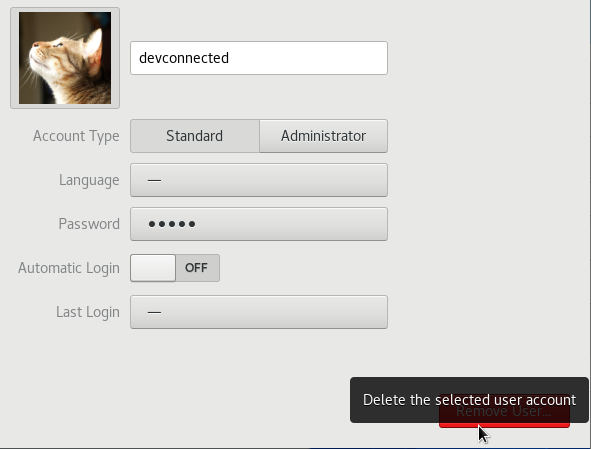
Poznámka : pro provedení této operace musíte panel odemknout.
Po kliknutí na “Odebrat uživatele” budete dotázáni, zda chcete zachovat soubory vlastněné tímto uživatelem. V tomto případě zvolím odstranění souborů.
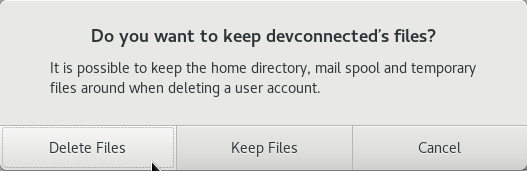
Závěr
Jak vidíte, přidávání a odstraňování uživatelů v systému CentOS 8 je poměrně jednoduché.
Pokud vás zajímá správa systému Linux, máme pro vás kompletní sekci s podrobnými články na toto téma.
Ujistěte se, že jste si je přečetli, abyste pochopili složité koncepty správy systému Linux.

.